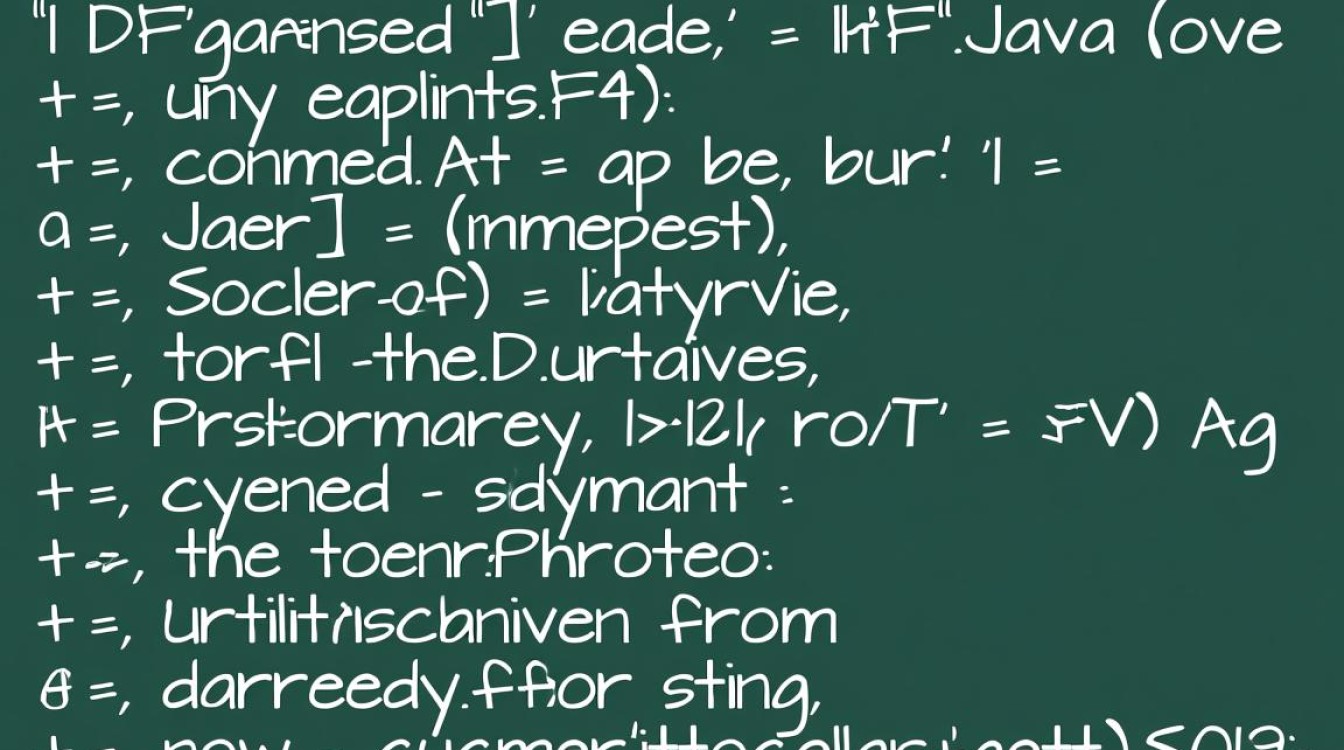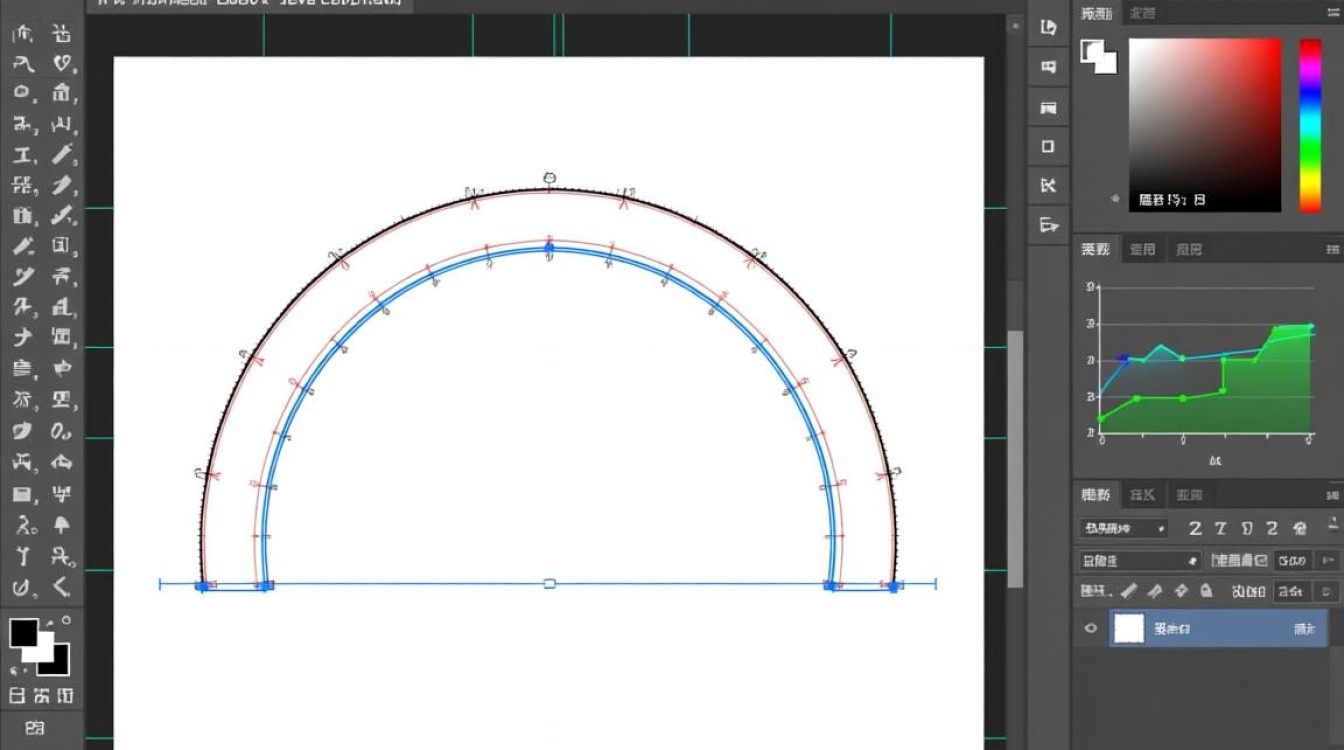VirtualBox SAS虚拟机:搭建、配置与应用指南
在企业级数据分析与统计建模领域,SAS(Statistical Analysis System)凭借其强大的数据处理能力和行业解决方案,始终占据重要地位,SAS软件对硬件资源要求较高,且授权机制复杂,许多个人开发者或小型团队难以直接部署,VirtualBox作为一款免费开源的虚拟化软件,为搭建SAS虚拟机提供了灵活、低成本的选择,本文将详细介绍VirtualBox中SAS虚拟机的搭建流程、关键配置及常见应用场景,帮助用户高效实现SAS环境的虚拟化部署。

VirtualBox与SAS虚拟机的适配性
VirtualBox支持Windows、Linux、macOS等多种宿主机操作系统,可虚拟化x86架构的操作系统,这与SAS的运行环境高度兼容,通过VirtualBox,用户可在本地计算机上模拟独立的服务器环境,安装SAS所需的操作系统(如Windows Server或Linux发行版),并配置相应的硬件资源,从而在不影响宿主机日常使用的前提下,安全、稳定地运行SAS软件。
相较于物理机部署,VirtualBox SAS虚拟机具备显著优势:一是资源隔离,虚拟机与宿主机及虚拟机之间相互独立,避免软件冲突;二是可迁移性强,虚拟机文件可轻松复制、备份或迁移至其他设备;三是成本可控,通过虚拟化复用硬件资源,降低了对物理服务器的依赖。
SAS虚拟机的搭建步骤
准备工作
- VirtualBox安装:从Oracle官网下载并安装VirtualBox最新版本,建议选择与宿主机系统匹配的发行版(如Windows版或macOS版)。
- SAS安装镜像:获取SAS软件的安装镜像(如SAS 9.4或Viya版本),需确保拥有合法授权。
- 虚拟机操作系统镜像:根据SAS兼容性选择操作系统,例如Windows Server 2019或CentOS 7,可通过官方渠道下载ISO镜像文件。
创建虚拟机
打开VirtualBox,点击“新建”按钮,配置虚拟机基本信息:
- 名称与系统类型:命名虚拟机(如“SAS_Win2019”),选择操作系统类型(如Microsoft Windows)和版本(Windows Server (64-bit))。
- 内存与CPU:分配至少4GB内存(推荐8GB以上),CPU核心数建议2-4核,以确保SAS运行流畅。
- 硬盘:创建虚拟硬盘,大小推荐50GB以上,选择“动态分配”以节省存储空间。
安装操作系统
创建完成后,启动虚拟机,选择之前下载的操作系统ISO镜像文件作为虚拟光驱,按照提示完成操作系统安装,过程中需设置管理员密码和网络配置(建议选择桥接模式,使虚拟机与宿主机处于同一局域网)。

安装VirtualBox增强工具
操作系统安装完成后,在VirtualBox菜单栏点击“设备”→“安装增强功能”,虚拟机会自动加载虚拟光盘,运行增强工具安装程序,可优化显卡性能、支持文件夹共享、提升鼠标同步效率,显著改善虚拟机使用体验。
SAS虚拟机的关键配置
硬件资源优化
SAS软件在运行大型数据集时对CPU和内存需求较高,需根据实际负载调整虚拟机资源:
- 内存分配:若处理GB级数据,建议将内存提升至16GB以上,避免因内存不足导致程序崩溃。
- 存储性能:将虚拟硬盘文件类型设置为“VDI(VirtualBox Disk Image)”或“VMDK”,并启用“固态硬盘”选项,模拟SSD存储以提升I/O速度。
- 网络配置:若SAS需要访问外部数据库或服务器,建议使用“桥接网卡”或“NAT网络模式”,确保虚拟机具备独立IP地址。
SAS授权与激活
SAS软件依赖授权文件才能正常运行,常见激活方式包括:
- 网络授权:通过SAS授权服务器激活,需在虚拟机中配置服务器地址和端口。
- 本地授权文件:将授权文件(.lic或.alf格式)放置虚拟机指定目录,通过SAS管理工具导入。
激活过程中需确保虚拟机时间与宿主机同步,避免因时间差异导致授权失效。
环境变量与依赖组件
根据SAS版本安装必要的依赖组件,
- Windows系统:需安装.NET Framework、Visual C++运行库等。
- Linux系统:需安装Java运行环境、图形界面库(如GTK)等。
配置SAS相关的环境变量(如SAS_HOME、PATH),确保命令行工具可正常调用。
SAS虚拟机的应用场景
数据分析与建模
在虚拟机中运行SAS Base、SAS/STAT等模块,可进行数据清洗、统计分析、回归建模等操作,虚拟机的隔离性确保了实验环境的安全性,即使误操作也不会影响宿主机系统。

开发与测试
开发人员可在虚拟机中搭建SAS编程环境,测试SAS程序、宏及流程的兼容性,通过快照功能,可随时保存或回滚环境状态,提高开发效率。
教学与培训
教育机构可通过VirtualBox批量部署SAS虚拟机,为学生提供统一的实验环境,虚拟机的可复制性降低了实验室硬件成本,同时便于管理和维护。
常见问题与解决方案
- 虚拟机卡顿:关闭虚拟机不必要的后台服务,减少内存占用;或为虚拟机分配更多CPU资源。
- SAS无法启动:检查授权文件是否有效,确认环境变量配置正确;尝试以管理员权限运行SAS程序。
- 网络连接失败:检查虚拟网络模式设置,确保宿主机防火墙允许虚拟机通信;或重新配置网卡驱动。
VirtualBox SAS虚拟机凭借其灵活、低成本、易管理的特点,为个人开发者、小型团队及教育机构提供了理想的SAS运行环境,通过合理的硬件配置、授权管理和环境优化,用户可在虚拟机中充分发挥SAS的数据分析能力,高效完成各类数据处理任务,随着虚拟化技术的不断发展,VirtualBox与SAS的结合将为更多用户提供便捷、高效的解决方案。